안녕하세요. 별과 함께 “최 율”입니다. 이번 포스팅은 윈도우10 스캔 프로그램 다운로드, 설치 방법에 대해 이야기를 해보려고 합니다.
요즘에는 휴대폰 카메라가 좋아져서 스캔을 잘 사용하지 않죠? 하지만 중요한 서류나 신분증 같은 경우는 아직 스캐너를 통해서 사용하는 경우가 종종 있습니다.
또, 요즘 프린터에는 복합기처럼 스캔 기능이 기본적으로 들어가기 때문에 한 번쯤은 사용을 하실 거예요.
스캔 프로그램을 어떤 것을 어떻게 받아야 할까요? 프린터 제조 회사 홈페이지에서 받아야 하나? 생각 하실 수도 있는데 윈도우에서 자체 제공하는 스캔 프로그램이 따로 있습니다.
윈도우 사용자라면 누구나 사용할 수 있는 프로그램이기 때문에 편하게 사용하실 수 있어요.
스캔 프로그램 다운로드, 설치 방법에 대해 아주 간단하게 알아보도록 하겠습니다.
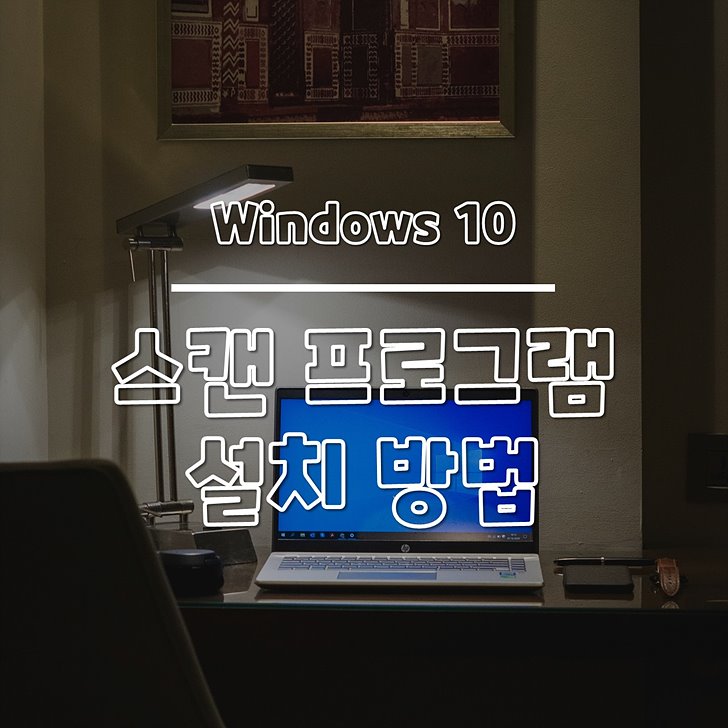
관련 글
- 윈도우10 컴퓨터 예약 종료, 취소, 바로 가기 만드는 방법
- 윈도우10 알림 설정 및 해제 알림창 끄는 방법
- 윈도우10 키보드 반응 속도, 반복, 재 입력시간 설정 방법
- 윈도우10 고정 키 해제, 켜고 끄기, 설정하는 방법
윈도우10 스캔 프로그램 다운로드, 설치 방법
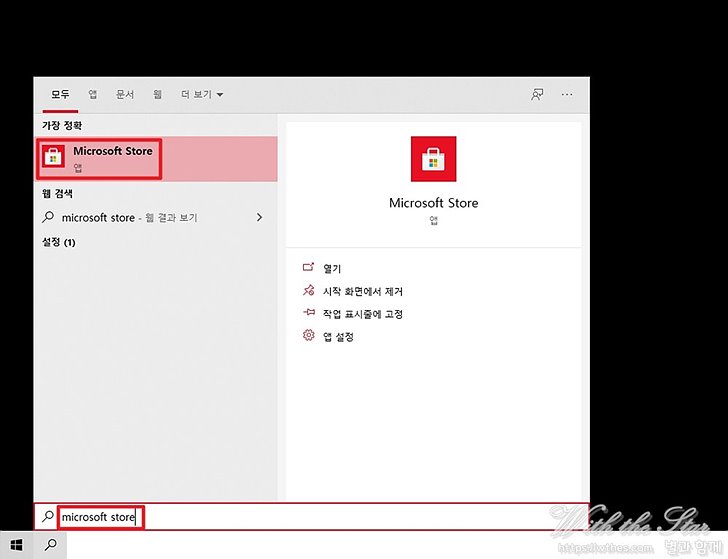
제가 말씀드릴 스캔 프로그램은 마이크로소프트 스토어에서 제공하는 스캔 프로그램입니다.
회원가입을 따로 하실 필요가 없어서 비 회원, 누구나 쉽게 이용하실 수 있어요.
먼저 윈도우 검색창에 “microsoft store”를 검색해줍니다. 검색을 하시면 마이크로소프트 스토어 앱이 나오는데요. 앱을 클릭해 주세요.
스토어에서 검색하기
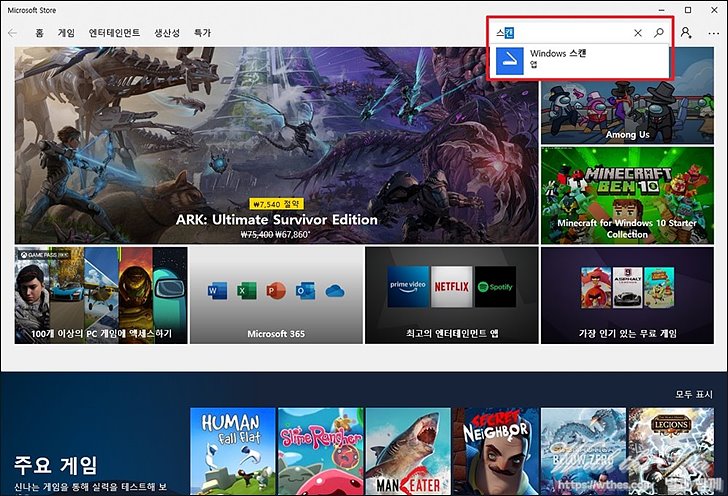
마이크로소프트 스토어 앱에 들어가시면 이렇게 여러 가지 앱(프로그램)이 있습니다.
상단 검색창에 “스캔”을 검색해 주세요.
스캔 검색 결과 보기
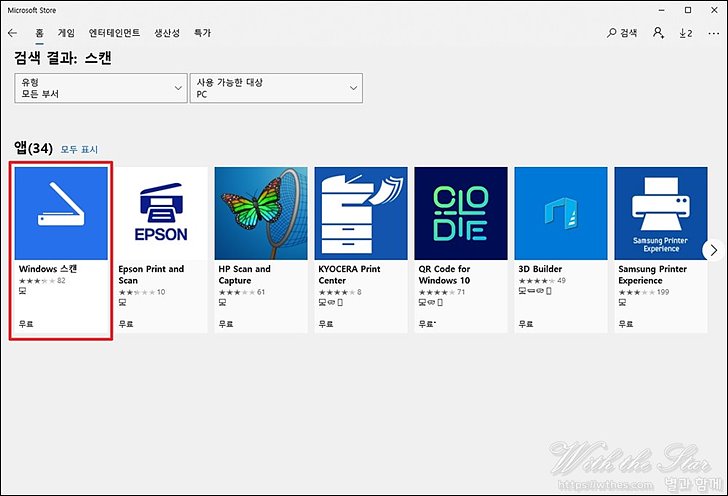
스캔을 검색하시면 가장 앞에 “Windows 스캔”이라는 앱이 나옵니다.
위에서 이야기했듯이 무료이기 때문에 누구나 사용하실 수 있습니다. 윈도우 스캔 앱을 클릭해 주세요.
윈도우10 스캔 프로그램 다운로드 및 설치
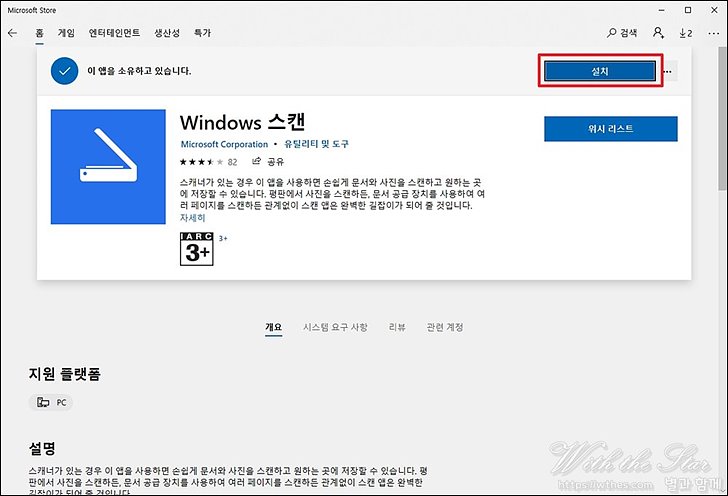
윈도우 스캔 앱에 들어가시면 우측 상단에 설치가 있습니다. 설치를 클릭하시면 윈도우 스캔 앱이 내 컴퓨터에 설치가 됩니다.
중간에 로그인 창이 나오는데 마이크로소프트 아이디가 있으신 분들은 로그인을 하시면 되고, 없으신 분들은 그냥 X를 누르시고 설치를 하시면 됩니다.
윈도우10 스캔 프로그램 마무리
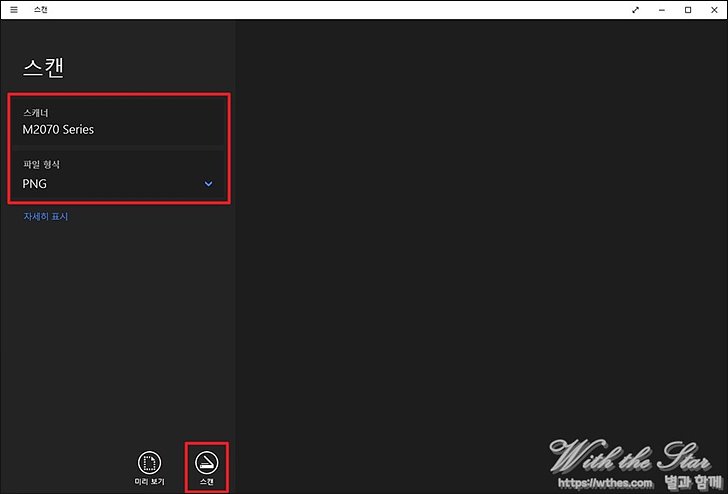
스캔 프로그램이 설치가 되어서 실행을 한번 해봤습니다. 위 이미지처럼 스캔 프로그램 창이 나오는데요.
스캐너 기기 모델명이 나오고 파일 형식이 나옵니다. 파일 형식은 원하는 형식으로 변경하셔서 사용하시면 됩니다.
사용 방법은 아주 간단하게 스캐너에 스캔을 할 서류나 사진 자료를 올려 두신 다음에 “스캔” 버튼만 누르시면 됩니다.
아주 간단하게 사용하실 수 있어요. 다른 사이트에서 스캔 프로그램 받아서 사용하시지 말고 윈도우에서 기본으로 제공하는 앱을 이용해서 사용하시길 바랍니다.




